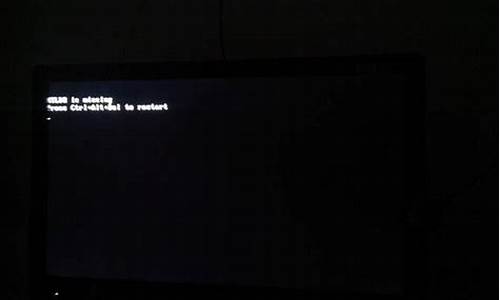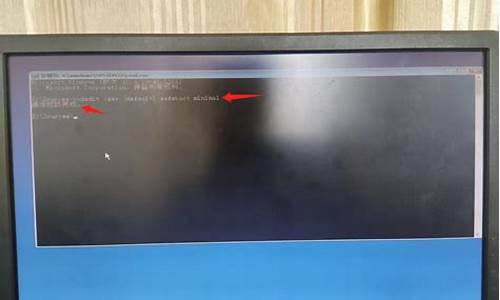您现在的位置是: 首页 > 维护升级 维护升级
电脑系统u盘启动设置方法_电脑系统u盘启动设置方法图解_1
ysladmin 2024-06-20 人已围观
简介电脑系统u盘启动设置方法_电脑系统u盘启动设置方法图解 如果您对电脑系统u盘启动设置方法感兴趣,那么我可以提供一些关于它的背景和特点的信息,以及一些相关的资源和建议。1
如果您对电脑系统u盘启动设置方法感兴趣,那么我可以提供一些关于它的背景和特点的信息,以及一些相关的资源和建议。
1.����ϵͳu��������÷���
2.如何进入U盘启动|电脑进入U盘启动界面方法

����ϵͳu��������÷���
新机初启,系统为零,U盘为伴,启动无忧!想为你的新电脑注入生命力吗?跟随我们的脚步,一步步为你揭开新机装系统的奥秘。准备工具
在开始装系统之前,你需要准备一台可用的电脑、一个4G左右的U盘、一个系统U盘(用于制作U盘PE启动盘)、一个电脑操作系统(可在我们的指导下下载),以及启动设置的指导(教你如何设置开机从U盘启动)。
启动U盘PE系统插入U盘,启动时按F12、F11、Esc等快捷键,启动菜单中选择U盘选项,即刻启程进入PE系统。
分区和格式化在PE系统下,使用DiskGenius分区工具进行硬盘分区和格式化,轻松设置分区的数目和大小。
一键装机分区完成后,运行PE一键装机,映像路径gho默认加载,选择安装位置C盘,一切按你所愿,开始系统解压。
系统安装完成电脑自动重启,U盘拔出,进入全新系统界面,至此,系统安装完毕。
如何进入U盘启动|电脑进入U盘启动界面方法
在遇到电脑问题时,你可以尝试按下F8键不动,直到高级选项出现,然后选择“最近一次的正确配置”进行修复。如果问题依然存在,你可以进入安全模式,尝试还原系统或重装。这是一种常见的解决方法。此外,如果你需要更深入的解决方案,你可以考虑制作一个U盘启动盘。本文将介绍如何制作U盘启动盘,并从U盘启动电脑。 制作U盘启动盘制作U盘启动盘非常简单,只需要在网上搜索大白菜U盘启动盘制作工具,按照指引进行即可。制作完成后,将GHOST文件复制到U盘启动盘内。
BIOS设置
为了让电脑从U盘启动,你需要进入BIOS设置,并把启动项改成“USB-HDD”。不同的主板有不同的进入BIOS的按键,常见的有Delete,F12,F2,Esc等。在BIOS中找到“Boot”选项,进行相应的设置,然后按“F10”—“Yes”退出并保存。重启电脑后,电脑就会从U盘启动。
从U盘启动电脑有些电脑在插上U盘后,启动时会有启动菜单提示,如按F11(或其他的功能键)从U盘启动电脑。这样,你就不需要进入BIOS设置启动顺序。一旦你的电脑从U盘启动,运行大白菜WinPE,你就可以进行一系列的操作,比如备份重要文件、格式化C盘、对磁盘进行分区、用Ghost还原系统备份来安装操作系统。
U盘是现在安装系统最常用到的工具,而且大部分的电脑都支持U盘启动,通过启动热键或BIOS设置都可以进入U盘启动,不过很大一部分用户还不懂如何进入U盘启动,下面小编教大家电脑进入U盘启动界面的设置方法。
相关阅读:
u盘启动安装系统教程
电脑设置UEFI启动的方法
预装win8/win10新款电脑怎么设置U盘启动
一、所需工具
1、台式电脑或笔记本电脑
2、启动U盘:怎么制作U盘PE启动盘
二、启动热键进入U盘启动
1、在电脑上插入启动U盘,重启电脑时不停按F12、F11、Esc或F8快捷键,不同品牌电脑启动热键如图所示;
2、弹出启动菜单,KingstonDataTravelerG21.00或GeneralUDisk5.00或USB选项都是U盘启动项,DVD-RAM则是光盘,选择后按回车即可。
三、BIOS设置进入U盘启动步骤
1、如果不支持启动热键,则插入U盘,重启不停按Del、F2等按键进入BIOS界面,不同品牌电脑开机进BIOS界面方法;
2、如果是以下界面,选择AdvancedBIOSFeatures回车;
3、按上下方向键选择HardDiskBootPriority回车;
4、选择USB-HDD按加减号或F5/F6或PageUP/PageDown,移动到第一位置,按F10回车重启;
5、如果是以下界面,切换到Boot或Startup,选择HardDriveBBSPriorities回车;
6、选择BootOption#1回车,选择U盘选项,回车;
7、按ESC返回,再选择BootOption#1回车,选择U盘选项,回车,按F10保存重启。
以上就是进入U盘启动的两种方法,通常可以通过启动热键,如果不支持热键,再进入BIOS设置U盘启动。
好了,今天我们就此结束对“电脑系统u盘启动设置方法”的讲解。希望您已经对这个主题有了更深入的认识和理解。如果您有任何问题或需要进一步的信息,请随时告诉我,我将竭诚为您服务。